用友财务软件固定资产操作详解
用友T3财务软件固定资产模块操作流程详细说明
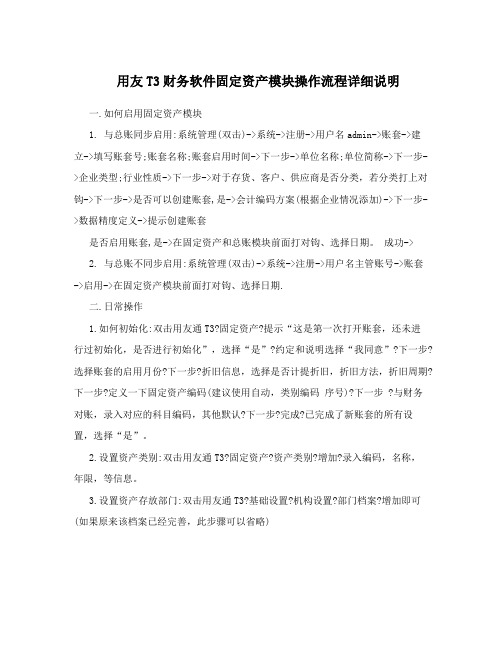
用友T3财务软件固定资产模块操作流程详细说明一.如何启用固定资产模块1. 与总账同步启用:系统管理(双击)->系统->注册->用户名admin->账套->建立->填写账套号;账套名称;账套启用时间->下一步->单位名称;单位简称->下一步->企业类型;行业性质->下一步->对于存货、客户、供应商是否分类,若分类打上对钩->下一步->是否可以创建账套,是->会计编码方案(根据企业情况添加)->下一步->数据精度定义->提示创建账套是否启用账套,是->在固定资产和总账模块前面打对钩、选择日期。
成功->2. 与总账不同步启用:系统管理(双击)->系统->注册->用户名主管账号->账套->启用->在固定资产模块前面打对钩、选择日期.二.日常操作1.如何初始化:双击用友通T3?固定资产?提示“这是第一次打开账套,还未进行过初始化,是否进行初始化”,选择“是”?约定和说明选择“我同意”?下一步? 选择账套的启用月份?下一步?折旧信息,选择是否计提折旧,折旧方法,折旧周期?下一步?定义一下固定资产编码(建议使用自动,类别编码序号)?下一步 ?与财务对账,录入对应的科目编码,其他默认?下一步?完成?已完成了新账套的所有设置,选择“是”。
2.设置资产类别:双击用友通T3?固定资产?资产类别?增加?录入编码,名称,年限,等信息。
3.设置资产存放部门:双击用友通T3?基础设置?机构设置?部门档案?增加即可(如果原来该档案已经完善,此步骤可以省略)4.录入原始卡片:双击用友通T3?固定资产?原始卡片录入?选择资产类别?打开卡片录入名称、存放部门、增加方式、使用状况、开始使用日期、原值,折旧、已计提月份和对应折旧科目等信息?保存5.如何增加新资产:双击用友通T3?固定资产?资产增加?选择资产类别?录入卡片信息(卡片录入的当月不计提折旧)录入名称、存放部门、增加方式、使用状况、开始使用日期、原值,折旧、已计提月份和对应折旧科目等信息?保存6.如何减少资产:双击用友通T3?固定资产?资产减少?选择卡片编号、资产编号?增加?确定即可7.如何计提折旧:双击用友通T3?固定资产?计提本月折旧?本操作将计提本月折旧,并花费一定时间,是否继续, 是?是否查看折旧清单, 是?可以打印当月的折旧清单?计提完成?确定8.如何生成凭证:双击用友通T3?固定资产?批量制单?制单选择处选择记录双击打上制单标志“Y” ?制单设置处调整凭证分录?制单?保存(该凭证直接传到总账) 9.其他补充操作:双击用友通T3?固定资产?资产变动?可以针对部门调整,原值的变动等信息进行调整。
用友固定资产操作手册
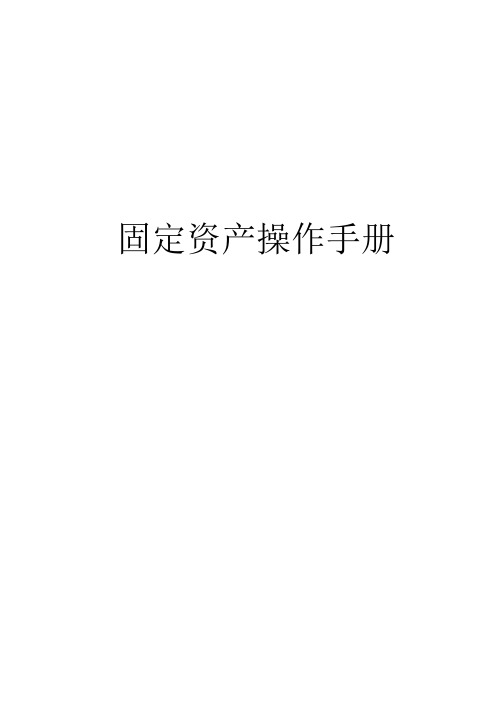
固定资产操作手册UFIDA固定资产【固定资产】财务会计——固定资产——设置——选项——编辑(设置相应的信息:基本信息、折旧信息、与账务系统接口、编码方式等)一、选项1.折旧信息(我们最常使用的是平均年限法(二))2.与账务系统接口(注:需要填入相应的科目,方便与总账对账)3.编码方式(我们一般选择自动编码,也可选择手动,编码长度默认5位数,可自由设置)二、部门对应折旧科目(在设置部门折旧的时候,需要先点击一下工具栏上的【修改】,再选择相对应的折旧科目)三、资产类别(资产类别通常分为:房屋及建筑物、机械设备、运输工具、办公用品、电子设备)通用样式注意:1.当月新增资产当月不提折旧 2.当月减少资产当月照提折旧UFIDA固定资产四、卡片1.录入原始卡片(原始卡片就相当于是我们固定资产的期初余额)如何删除卡片:【卡片管理】进入之后,选择日期,将其对勾去掉,点击确定(如果卡片生成的凭证已审核已记账,需要反记账反审核才能进行此操作)选择你要删除的凭证,点击上方的删除按钮即可弹出对话框,点击“是“即可,删除后,不可恢复2.资产增加与原始卡片录入基本一样,唯一区别是日期资产减少与资产增加做法一样3.变动单——资产原值增加/减少其原值增加的凭证相对应设置的科目是:借:固定资产贷:公允价值变动损益其原值减少的凭证相对应设置的科目是:借:公允价值变动损益贷:固定资产固定资产转入清理,当确认其收入,结转相应收入费用成本凭证中相应科目设置为:借:固定资产清理借:固定资产清理贷:固定资产贷:库存现金借:库存现金贷:固定资产清理资产增加/减少与原值增加/减少,在做完卡片之后,需要在【处理】——【批量制单】里面进行制作凭证,将数据传递到总账。
当点击全选之后,后方单元格会出现“Y“然后点击制单设置,填入相应的会计科目,点击上方的凭证按钮然后会出现填制凭证的界面,点击保存,出现已生成字样,将凭证审核记账即可4.计提本月折旧(行政事业单位总不提折旧)计提本月折旧,同样需要在【处理】——【批量制单】里进行生成凭证。
用友固定资产结账步骤

用友固定资产结账步骤用友固定资产结账步骤固定资产是企业经营中必不可少的一部分,其资产规模巨大,管理复杂,要想保证企业财务管理的准确性和合规性,就必须对固定资产进行结账处理。
本文将为您详细介绍用友固定资产结账的步骤。
一、月末结账1.1 打开用友软件,选择“财务会计-固定资产-月末结账”按钮,进入月末结账界面。
1.2 在“月末结账”页面,点击“查询”按钮,进行查询要结账的期间、公司、部门等信息。
1.3 确认无误后,点击“执行”按钮,进行结账确认,以此对所选期间内的固定资产进行结账操作。
1.4 结账完成后,生成的固定资产净值变动表、资产折旧明细表等报表可通过“报表输出”功能导出,供管理层进行资产变动情况和资产折旧情况的分析。
二、年末结账2.1 在月末结账完成后,可进行年末结账。
在用友软件中选择“固定资产-年末结账”按钮,进入年末结账页面。
2.2 在“年末结账”页面,选择所要结账的年度、公司、部门,进行结账确认操作。
2.3 年末结账完成后,系统将自动调整资产的账面价值和账面数量,生成相应的固定资产净值变动表和资产折旧明细表。
2.4 年末结账后,可对已报废的固定资产进行清理和注销处理,停止对其进行折旧和计提。
三、结账异常情况的处理3.1 若在月末或年末结账过程中,出现资产状态不符、资产账龄不符、资产账面数量不符等异常问题时,需进行调整处理。
在用友固定资产模块中选择“固定资产-资产调整”按钮,进入资产调整界面。
3.2 在“资产调整”页面,进行异常处理,对相应资产进行状态调整、账面数量调整、账龄调整等处理操作。
3.3 资产调整处理完成后,重新进行固定资产的月末或年末结账操作,确保固定资产账面信息的准确性和完整性。
结语以上便是用友固定资产结账的详细步骤,通过对固定资产的准确结账操作,可以为企业的财务管理带来诸多益处。
而最终生成的报表数据,也能为企业的管理层提供重要参考,为决策提供可靠的基础数据。
用友T3财务软件固定资产模块操作流程详细说明

1. 与总账同步启用:系统管理(双击)->系统->注册->用户名admin->账套->建立->填写账套号;账套名称;账套启用时间->下一步->单位名称;单位简称->下一步->企业类型;行业性质->下一步->对于存货、客户、供应商是否分类,若分类打上对钩->下一步->是否可以创建账套?是->会计编码方案(根据企业情况添加)->下一步->数据精度定义->提示创建账套成功->是否启用账套?是->在固定资产和总账模块前面打对钩、选择日期。
2.设置资产类别:双击用友通T3→固定资产→资产类别→增加→录入编码,名称,年限,等信息。
3.设置资产存放部门:双击用友通T3→基础设置→机构设置→部门档案→增加即可(如果原来该档案已经完善,此步骤可以省略)
4.录入原始卡片:双击用友通T3→固定资产→原始卡片录入→选择资产类别→打开卡片录入名称、存放部门、增加方式、使用状况、开始使用日期、原值,折旧、已计提月份和对应折旧科目等信息→保存
1.反结账。双击用友通T3用业务的当月进软件→固定资产→登陆日期XXXX不是最新可修改月份,是否继续?是→选择固定资产菜单→处理→恢复月末结账前状态→是→确定.注:固定资产反结账要慎重,反结账会把其下一月份新增的资产卡片全部清除。
2.资产减少后如何恢复:双击用友通T3→固定资产→卡片管理→选择已减少资产→再打开固定资产菜单→卡片→撤消减少→是否确定减少?是
5.如何增加新资产:双击用友通T3→固定资产→资产增加→选择资产类别→录入卡片信息(卡片录入的当月不计提折旧)录入名称、存放部门、增加方式、使用状况、开始使用日期、原值,折旧、已计提月份和对应折旧科目等信息→保存
用友U890固定资产操作指南
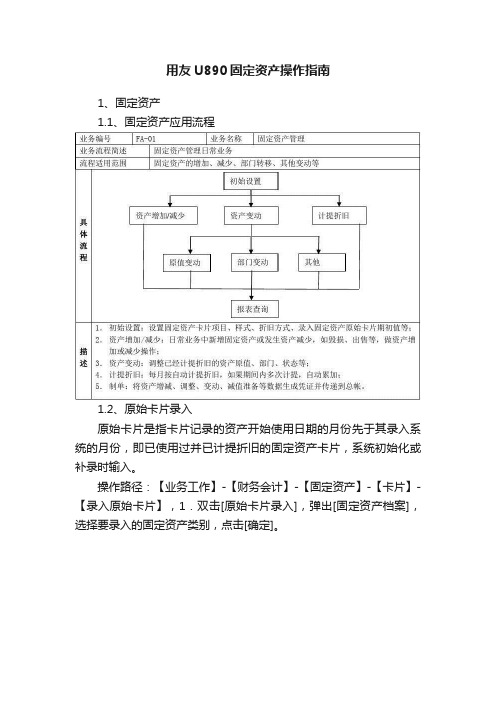
用友U890固定资产操作指南1、固定资产1.1、固定资产应用流程1.2、原始卡片录入原始卡片是指卡片记录的资产开始使用日期的月份先于其录入系统的月份,即已使用过并已计提折旧的固定资产卡片,系统初始化或补录时输入。
操作路径:【业务工作】-【财务会计】-【固定资产】-【卡片】-【录入原始卡片】,1.双击[原始卡片录入],弹出[固定资产档案],选择要录入的固定资产类别,点击[确定]。
2.进入固定资产卡片空白录入界面。
3.按业务录入固定资产卡片并保存。
1.3、资产增加"资产增加"即新增加固定资产卡片,在系统日常使用过程中,可能会购进或通过其他方式增加企业资产,该部分资产通过"资产增加"操作录入系统。
当固定资产开始使用日期的会计期间=录入会计期间时,才能通过"资产增加"录入。
操作路径:【业务工作】-【财务会计】-【固定资产】-【卡片】-【资产增加】,1.双击[资产增加],弹出[固定资产档案],选择要录入的固定资产类别,点击[确定]。
2.进入固定资产卡片空白录入界面,在录入界面按业务录入固定资产卡片。
1.4、资产减少资产在使用过程中,总会由于各种原因,如毁损、出售、盘亏等,退出企业,该部分操作做"资产减少"。
操作路径:【业务工作】-【财务会计】-【固定资产】-【卡片】-【资产减少】,1.双击[资产减少]进入资产减少操作窗口,在卡片编号选项中,可以选择原有的固定资产卡片档案,选择要做资产减少的卡片。
2.点击[增加]按钮,选择减少方式,点击[确定]按钮。
1.5、资产变动资产在使用过程中,发生资产重新估价、增加补充设备或改良设备、根据实际价值调整原来的暂估价值、原记固定资产价值有误等等业务时,可以做对应的资产变动来实现:操作路径:【业务工作】-【财务会计】-【固定资产】-【卡片】-【变动单】,下面以原值增加为例进行操作说明:1.双击[原值增加],出现固定资产变动单,在单中录入增加金额,变动原因等内容,点击[保存]按钮即可。
用友NC固定资产操作手册-图文
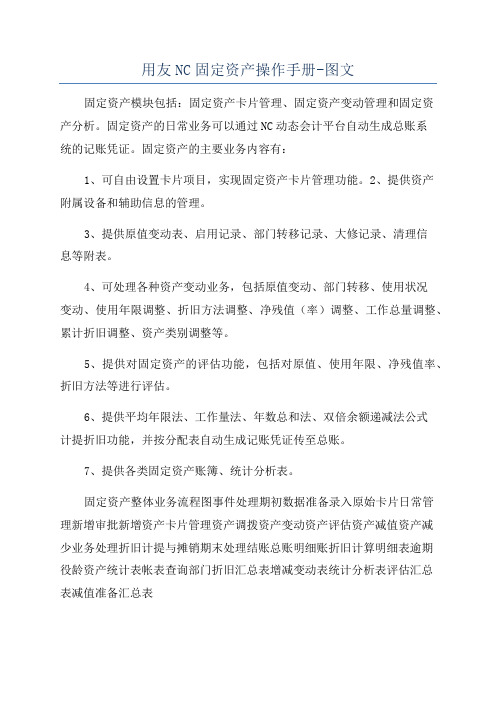
用友NC固定资产操作手册-图文固定资产模块包括:固定资产卡片管理、固定资产变动管理和固定资产分析。
固定资产的日常业务可以通过NC动态会计平台自动生成总账系统的记账凭证。
固定资产的主要业务内容有:1、可自由设置卡片项目,实现固定资产卡片管理功能。
2、提供资产附属设备和辅助信息的管理。
3、提供原值变动表、启用记录、部门转移记录、大修记录、清理信息等附表。
4、可处理各种资产变动业务,包括原值变动、部门转移、使用状况变动、使用年限调整、折旧方法调整、净残值(率)调整、工作总量调整、累计折旧调整、资产类别调整等。
5、提供对固定资产的评估功能,包括对原值、使用年限、净残值率、折旧方法等进行评估。
6、提供平均年限法、工作量法、年数总和法、双倍余额递减法公式计提折旧功能,并按分配表自动生成记账凭证传至总账。
7、提供各类固定资产账簿、统计分析表。
固定资产整体业务流程图事件处理期初数据准备录入原始卡片日常管理新增审批新增资产卡片管理资产调拨资产变动资产评估资产减值资产减少业务处理折旧计提与摊销期末处理结账总账明细账折旧计算明细表逾期役龄资产统计表帐表查询部门折旧汇总表增减变动表统计分析表评估汇总表减值准备汇总表顺序123业务名称描述备注原始卡片录入管理启用NC系统前的固定资产卡片新增资产资产减少管理在NC系统启用以后增加的固定资产管理任何时期内因为各种原因减少的固定资产管理在使用固定资产期间,固定资产因为各种4资产变动原因进行变动的业务5678资产评估资产减值资产调拨折旧与摊销管理资产评估后资产的变更情况管理企业因市场等变化造成的资产减值管理集团内部各分子公司调拨情况管理固定资产每月的折旧情况3.1、账簿初始化固定资产的资产类别、折旧方法、增减方式、使用状况、变动原因、卡片项目、卡片样式7项内容由总部统一管理。
各单位无权进行操作。
第一次使用NC系统进行初始化需进行如下操作:双击“财务会计—固定资产—参数设置”(如下图)。
用友U8固定资产操作指南
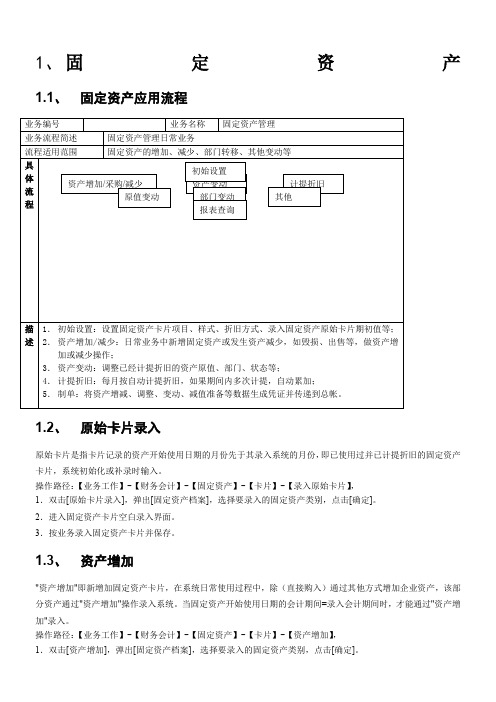
1、固定资产1.1、固定资产应用流程1.2、原始卡片录入原始卡片是指卡片记录的资产开始使用日期的月份先于其录入系统的月份,即已使用过并已计提折旧的固定资产卡片,系统初始化或补录时输入。
操作路径:【业务工作】-【财务会计】-【固定资产】-【卡片】-【录入原始卡片】,1.双击[原始卡片录入],弹出[固定资产档案],选择要录入的固定资产类别,点击[确定]。
2.进入固定资产卡片空白录入界面。
3.按业务录入固定资产卡片并保存。
1.3、资产增加"资产增加"即新增加固定资产卡片,在系统日常使用过程中,除(直接购入)通过其他方式增加企业资产,该部分资产通过"资产增加"操作录入系统。
当固定资产开始使用日期的会计期间=录入会计期间时,才能通过"资产增加"录入。
操作路径:【业务工作】-【财务会计】-【固定资产】-【卡片】-【资产增加】,1.双击[资产增加],弹出[固定资产档案],选择要录入的固定资产类别,点击[确定]。
2.进入固定资产卡片空白录入界面,在录入界面按业务录入固定资产卡片。
1.4、采购资产"采购资产"即直接购入固定资产,在系统日常使用过程中,该部分资产通过"采购资产"操作录入系统。
操作路径:【业务工作】-【财务会计】-【固定资产】-【卡片】-【采购资产】,1.双击[采购资产],点击[选择],点击[增加],2.填入信息,点击[保存],3.自动生成固定资产卡片,填入对应折旧科目,完成直接购入固定资产卡片。
1.5、资产减少资产在使用过程中,总会由于各种原因,如毁损、出售、盘亏等,退出企业,该部分操作做"资产减少"。
操作路径:【业务工作】-【财务会计】-【固定资产】-【卡片】-【资产减少】,1.双击[资产减少]进入资产减少操作窗口,在卡片编号选项中,可以选择原有的固定资产卡片档案,选择要做资产减少的卡片。
用友U8固定资产操作指南
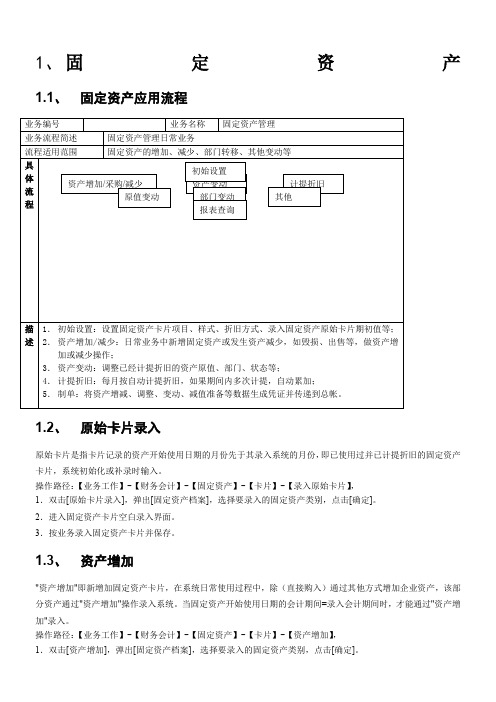
1、固定资产1.1、固定资产应用流程1.2、原始卡片录入原始卡片是指卡片记录的资产开始使用日期的月份先于其录入系统的月份,即已使用过并已计提折旧的固定资产卡片,系统初始化或补录时输入。
操作路径:【业务工作】-【财务会计】-【固定资产】-【卡片】-【录入原始卡片】,1.双击[原始卡片录入],弹出[固定资产档案],选择要录入的固定资产类别,点击[确定]。
2.进入固定资产卡片空白录入界面。
3.按业务录入固定资产卡片并保存。
1.3、资产增加"资产增加"即新增加固定资产卡片,在系统日常使用过程中,除(直接购入)通过其他方式增加企业资产,该部分资产通过"资产增加"操作录入系统。
当固定资产开始使用日期的会计期间=录入会计期间时,才能通过"资产增加"录入。
操作路径:【业务工作】-【财务会计】-【固定资产】-【卡片】-【资产增加】,1.双击[资产增加],弹出[固定资产档案],选择要录入的固定资产类别,点击[确定]。
2.进入固定资产卡片空白录入界面,在录入界面按业务录入固定资产卡片。
1.4、采购资产"采购资产"即直接购入固定资产,在系统日常使用过程中,该部分资产通过"采购资产"操作录入系统。
操作路径:【业务工作】-【财务会计】-【固定资产】-【卡片】-【采购资产】,1.双击[采购资产],点击[选择],点击[增加],2.填入信息,点击[保存],3.自动生成固定资产卡片,填入对应折旧科目,完成直接购入固定资产卡片。
1.5、资产减少资产在使用过程中,总会由于各种原因,如毁损、出售、盘亏等,退出企业,该部分操作做"资产减少"。
操作路径:【业务工作】-【财务会计】-【固定资产】-【卡片】-【资产减少】,1.双击[资产减少]进入资产减少操作窗口,在卡片编号选项中,可以选择原有的固定资产卡片档案,选择要做资产减少的卡片。
用友NC固定资产使用流程详解课件

报表分析
提供丰富的报表和数据 分析工具,帮助企业进 行资产管理和决策支持
。
系统应用价值
01
02
03
04
提高资产管理效率
通过自动化和智能化的管理方 式,降低人工成本,提高管理
效率。
保障资产安全
实现资产信息的实时更新和监 控,有效防止资产流失和浪费
。
优化资源配置
通过对资产使用情况的实时分 析,优化资源配置,提高资产
资产卡片管理
资产卡片录入
将固定资产的基础信息录入系统,包 括资产名称、规格型号、使用部门、 使用人等。
资产卡片查询
根据资产卡片信息,快速查询固定资 产的详细情况,方便日常管理和盘点 。
资产折旧管理
折旧方法选择
根据企业会计准则和相关政策,选择合适的折旧方法,如直线法、加速折旧法 等。
折旧计算与分摊
根据选择的折旧方法和资产卡片信息,自动计算每月折旧额,并分摊到相应的 资产卡片上。
04
固定资产日常业务处理
资产新增
资产新增申请
根据企业需求,通过系统 发起资产新增申请,填写 相关信息,如资产名称、 规格、数量、价值等。
资产验收
相关部门对新增资产进行 验收,确保资产质量、性 能符合要求,并完成相关 手续。
该系统通过整合企业内外部资源,实 现资产采购、入库、领用、调拨、维 修、折旧、处置等全流程管理,提升 企业资产运营效率。
系统功能特点
全面管理
涵盖固定资产全生命周 期,从采购到处置,实 现资产信息的全面管理
。
灵活配置
支持多种资产分类、折 旧方法、处置方式等, 满足企业个性化需求。
集成性高
与用友NC其他模块(如 财务、供应链等)无缝 集成,实现数据共享和
用友U8固定资产操作指南
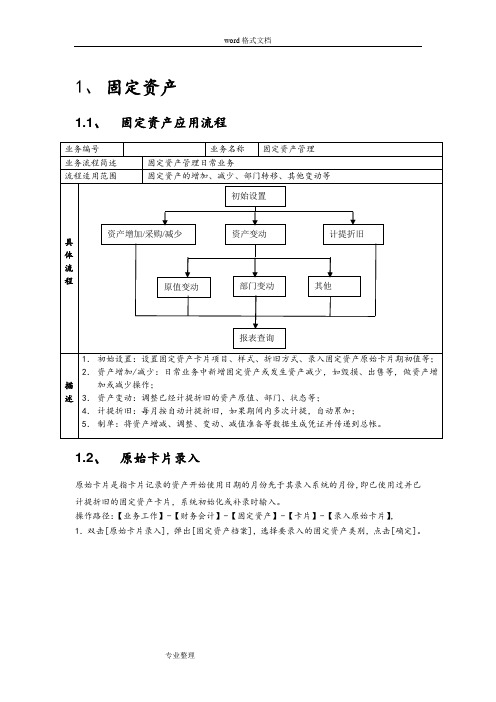
1、固定资产1.1、固定资产应用流程1.2、原始卡片录入原始卡片是指卡片记录的资产开始使用日期的月份先于其录入系统的月份,即已使用过并已计提折旧的固定资产卡片,系统初始化或补录时输入。
操作路径:【业务工作】-【财务会计】-【固定资产】-【卡片】-【录入原始卡片】,1.双击[原始卡片录入],弹出[固定资产档案],选择要录入的固定资产类别,点击[确定]。
2.进入固定资产卡片空白录入界面。
3.按业务录入固定资产卡片并保存。
1.3、资产增加"资产增加"即新增加固定资产卡片,在系统日常使用过程中,除(直接购入)通过其他方式增加企业资产,该部分资产通过"资产增加"操作录入系统。
当固定资产开始使用日期的会计期间=录入会计期间时,才能通过"资产增加"录入。
操作路径:【业务工作】-【财务会计】-【固定资产】-【卡片】-【资产增加】,1.双击[资产增加],弹出[固定资产档案],选择要录入的固定资产类别,点击[确定]。
2.进入固定资产卡片空白录入界面,在录入界面按业务录入固定资产卡片。
1.4、采购资产"采购资产"即直接购入固定资产,在系统日常使用过程中,该部分资产通过"采购资产"操作录入系统。
操作路径:【业务工作】-【财务会计】-【固定资产】-【卡片】-【采购资产】,1.双击[采购资产],点击[选择],点击[增加],2.填入信息,点击[保存],3.自动生成固定资产卡片,填入对应折旧科目,完成直接购入固定资产卡片。
1.5、资产减少资产在使用过程中,总会由于各种原因,如毁损、出售、盘亏等,退出企业,该部分操作做"资产减少"。
操作路径:【业务工作】-【财务会计】-【固定资产】-【卡片】-【资产减少】,1.双击[资产减少]进入资产减少操作窗口,在卡片编号选项中,可以选择原有的固定资产卡片档案,选择要做资产减少的卡片。
用友T3财务软件固定资产模块操作流程
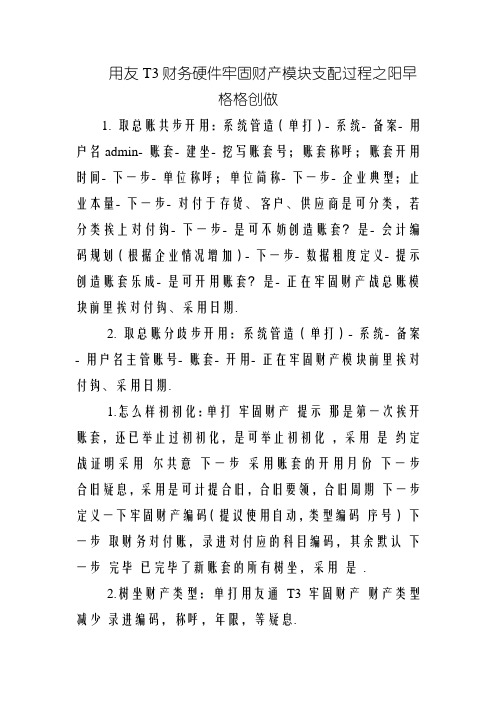
用友T3财务硬件牢固财产模块支配过程之阳早格格创做1. 取总账共步开用:系统管造(单打)- 系统- 备案- 用户名admin- 账套- 建坐- 挖写账套号;账套称呼;账套开用时间- 下一步- 单位称呼;单位简称- 下一步- 企业典型;止业本量- 下一步- 对付于存货、客户、供应商是可分类,若分类挨上对付钩- 下一步- 是可不妨创造账套?是- 会计编码规划(根据企业情况增加)- 下一步- 数据粗度定义- 提示创造账套乐成- 是可开用账套?是- 正在牢固财产战总账模块前里挨对付钩、采用日期.2. 取总账分歧步开用:系统管造(单打)- 系统- 备案- 用户名主管账号- 账套- 开用- 正在牢固财产模块前里挨对付钩、采用日期.1.怎么样初初化:单打牢固财产提示那是第一次挨开账套,还已举止过初初化,是可举止初初化,采用是约定战证明采用尔共意下一步采用账套的开用月份下一步合旧疑息,采用是可计提合旧,合旧要领,合旧周期下一步定义一下牢固财产编码(提议使用自动,类型编码序号)下一步取财务对付账,录进对付应的科目编码,其余默认下一步完毕已完毕了新账套的所有树坐,采用是 .2.树坐财产类型:单打用友通T3 牢固财产财产类型减少录进编码,称呼,年限,等疑息.3.树坐财产存搁部分:单打用友通T3 前提树坐机构树坐部分档案减少即可(如果本去该档案已经完备,此步调不妨简略)4.录进本初卡片:单打用友通T3 牢固财产本初卡片录进采用财产类型挨开卡片录进称呼、存搁部分、减少办法、使用情景、开初使用日期、本值,合旧、已计提月份战对付应合旧科目等疑息保存5.怎么样减少新财产:单打用友通T3财产减少采用财产类型录进卡片疑息(卡片录进的当月没有计提合旧)录进称呼、存搁部分、减少办法、使用情景、开初使用日期、本值,合旧、已计提月份战对付应合旧科目等疑息保存6.怎么样缩小财产:单打用友通T3 牢固财产财产缩小采用卡片编号、财产编号减少决定即可7.怎么样计提合旧:单打用友通T3 牢固财产计提本月合旧本支配将计提本月合旧,并耗费一定时间,是可继承?是是可查看合旧浑单?是不妨挨印当月的合旧浑单计提完毕决定8.怎么样死成凭据:单打用友通T3 牢固财产批量造单造单采用处采用记录单打挨上造单标记Y 造单树坐处安排凭据分录造单保存(该凭据曲交传到总账)9.其余补充支配:单打用友通T3 牢固财产财产变动不妨针对付部分安排,本值的变动等疑息举止安排.安排后所有票据皆不妨正在变动单内里查询.10月终处理:单打用友通T3 牢固财产月终结账开初结账截止试算仄稳后决定.(前提是的凭据皆已经记账,可则总账战牢固财产对付账没有服)1.反结账.单打用友通T3用交易的当月进硬件牢固财产登陆日期XXXX没有是最新可建改月份,是可继承?是采用牢固财产菜单处理回复月终结账前状态是决定.注:牢固财产反结账要慎沉,反结账会把其下一月份新删的财产卡片局部扫除.2.财产缩小后怎么样回复:单打用友通T3 牢固财产卡片管造采用已缩小财产再挨开牢固财产菜单卡片裁撤缩小是可决定缩小?是3.卡片的管造:单打用友通T3 牢固财产卡片管造不妨按部分战类型查询统计.。
用友U8固定资产操作手册
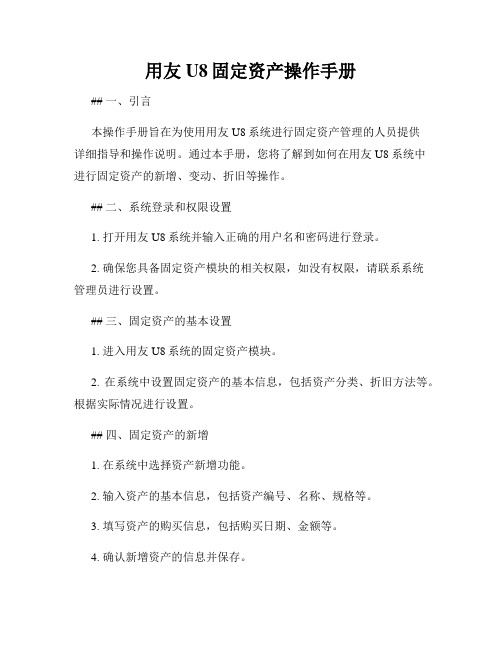
用友U8固定资产操作手册## 一、引言本操作手册旨在为使用用友U8系统进行固定资产管理的人员提供详细指导和操作说明。
通过本手册,您将了解到如何在用友U8系统中进行固定资产的新增、变动、折旧等操作。
## 二、系统登录和权限设置1. 打开用友U8系统并输入正确的用户名和密码进行登录。
2. 确保您具备固定资产模块的相关权限,如没有权限,请联系系统管理员进行设置。
## 三、固定资产的基本设置1. 进入用友U8系统的固定资产模块。
2. 在系统中设置固定资产的基本信息,包括资产分类、折旧方法等。
根据实际情况进行设置。
## 四、固定资产的新增1. 在系统中选择资产新增功能。
2. 输入资产的基本信息,包括资产编号、名称、规格等。
3. 填写资产的购买信息,包括购买日期、金额等。
4. 确认新增资产的信息并保存。
## 五、固定资产的变动1. 在系统中选择资产变动功能。
2. 输入资产的变动信息,如资产的转移、报废等。
3. 确认变动信息并保存。
## 六、固定资产的折旧1. 在系统中选择资产折旧功能。
2. 选择需要折旧的资产。
3. 输入折旧的日期和金额等相关信息。
4. 确认折旧信息并保存。
## 七、固定资产的报废1. 在系统中选择资产报废功能。
2. 选择需要报废的资产。
3. 输入报废的日期和原因等相关信息。
4. 确认报废信息并保存。
## 八、固定资产的清理1. 在系统中选择资产清理功能。
2. 输入需要进行清理的资产信息。
3. 确认清理信息并保存。
## 九、固定资产台账的查询与报表输出1. 在系统中选择资产查询功能。
2. 根据需要设置筛选条件,如资产类型、所属部门等。
3. 进行查询并浏览查询结果。
4. 按需输出相关报表。
## 十、操作日志的查看与管理1. 在系统中选择操作日志功能。
2. 输入需要查询的时间段和操作人员等信息。
3. 进行查询并浏览查询结果。
4. 根据需要进行相关管理操作,如删除或导出操作日志。
## 十一、系统设置和维护1. 在系统中选择系统设置功能。
用友T3操作步骤第四节固定资产

第一次使用:固定资产初始化向导启用日期:2012年1月固定资产管理的常用工具:(如下)一、初始设置:1.固定资产菜单——设置——选项——勾选“业务发生后立即制单”,“月末结账前一定要完成制单登账业务”,并录入对应会计科目代码。
(缺省科目一定要录入)2.固定资产类别:“固定资产”→“设置”→“资产类别”①单击【基础设置】菜单下的【资产类别设置】,单击【增加】,输入各类别固定资产的相关信息。
然后单击【保存】。
②在输入下一级固定资产时,必须将鼠标点击其上级类别,再单击【增加】,修改下一级固定资产时,鼠标单击固定资产科目,再单击【修改】,输入要修改的项然后【保存】。
3.增减类别:“固定资产”→“设置”→“增减方式”单击【基础设置】菜单下的【增减方式】,进入增减方式目录表①当要增加增减方式时,鼠标单击增加/减少方式,输入要增加/减少方式的名称及入账科目,点击【保存】既可②当要修改增减方式时,鼠标单击增加/减少方式的目录,然后点击【修改】,修改完后点击【保存】。
4.部门档案及对应折旧科目:“固定资产”→“设置”→“部门对应折旧科目”5.原始卡片录入操作:单击【原始卡片录入】,系统弹出如上图的图框,将光标选中明细级固定资产类别,单击【确认】,系统弹出如图一张空白的固定资产卡片,输入固定资产的相关内容。
同级固定资产输入完毕后,按以上步骤再输入其他类别的固定资产。
录入卡片后必须核对四项(核对是否录入错误):原值总额、累计折旧总额、净残值率、使用年限原值总额、累计折旧总额这两项是在“部门、类别明细账”核对净残值率、使用年限这两项是在“卡片管理”核对需修改的可在“卡片管理”修改二、日常处理1.增加固定资产①单击工具栏〖资产增加〗按钮或从【卡片】菜单中选择【资产增加】功能菜单;②选择要录入的卡片所属的资产类别。
先选择资产类别是为了确定卡片的样式。
如果在查看一张卡片或刚完成录入一张卡片的情况下,不提供选择资产类别,缺省为该卡片的类别。
用友NC固定资产使用流程详解

• 新增资产录入
不能录入、修改、复制和删除原始卡片 只可以浏览
www . ufsoft . com
卡片录入
原始与新 增的区别
www . ufsoft . com
资产减少
• 通过此功能,用户可以将退出企业的固定 资产的卡片和企业其他固定资产卡片分开, 并输入一些与清理有关的信息 • 可在参数设置中设定删除已做减少处理的 卡片的年限
资产减值
www . ufsoft . com
结构图
固定资产
参数设置
财务会计平台
基础设置
卡片管理
日常业务
帐簿管理
科目分类定义
参数设置
原始卡片录入
折旧计提
总账
凭证模版定义
折旧方法
资产增加
月末结账
明细账
凭证生成 使用状况 资产减少 折旧计算明细表
增减方式
资产变动
价值汇总表
资产类别
资产评估
减值准备汇总表
卡片项目
www . ufsoft . com
NC固定资产 固定资产
www . ufsoft . com
业务图
计提折旧
录入
减值
卡片
减少
评估
变动
www . ufsoft . com
流程图
原始卡片录入
资产增加 初 始 设 置 计 提 折 旧 生 成 凭 证 月 末 结 账 下 月 工 作
资产减少
资产变动
资产评估
www . ufsoft . com
资产减少
www . ufsoft . com
资产变动
• • • • • • • • • • • • • 原值增加 原值减少 累计折旧调整 使用状况变动 净残值(率)调整 使用年限调整 折旧方法调整 工作总量调整 使用部门调整 管理部门调整 资产类别调整 折旧承担部门调整 产权转移
用友u8的固定资产模块使用操作流程
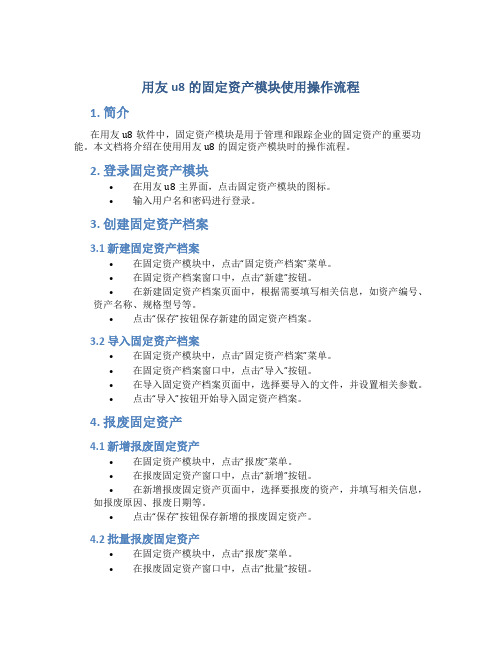
用友u8的固定资产模块使用操作流程1. 简介在用友u8软件中,固定资产模块是用于管理和跟踪企业的固定资产的重要功能。
本文档将介绍在使用用友u8的固定资产模块时的操作流程。
2. 登录固定资产模块•在用友u8主界面,点击固定资产模块的图标。
•输入用户名和密码进行登录。
3. 创建固定资产档案3.1 新建固定资产档案•在固定资产模块中,点击“固定资产档案”菜单。
•在固定资产档案窗口中,点击“新建”按钮。
•在新建固定资产档案页面中,根据需要填写相关信息,如资产编号、资产名称、规格型号等。
•点击“保存”按钮保存新建的固定资产档案。
3.2 导入固定资产档案•在固定资产模块中,点击“固定资产档案”菜单。
•在固定资产档案窗口中,点击“导入”按钮。
•在导入固定资产档案页面中,选择要导入的文件,并设置相关参数。
•点击“导入”按钮开始导入固定资产档案。
4. 报废固定资产4.1 新增报废固定资产•在固定资产模块中,点击“报废”菜单。
•在报废固定资产窗口中,点击“新增”按钮。
•在新增报废固定资产页面中,选择要报废的资产,并填写相关信息,如报废原因、报废日期等。
•点击“保存”按钮保存新增的报废固定资产。
4.2 批量报废固定资产•在固定资产模块中,点击“报废”菜单。
•在报废固定资产窗口中,点击“批量”按钮。
•在批量报废固定资产页面中,选择要报废的多个资产,并填写相关信息。
•点击“保存”按钮进行批量报废固定资产操作。
5. 查询固定资产5.1 按条件查询•在固定资产模块中,点击“查询”菜单。
•在查询固定资产窗口中,设置查询条件,如资产编号、资产名称、所属部门等。
•点击“查询”按钮进行按条件查询。
5.2 快速查询•在固定资产模块中,点击“查询”菜单。
•在查询固定资产窗口中,输入关键字进行快速查询。
•点击“查询”按钮进行快速查询。
6. 编辑固定资产信息•在固定资产模块中,查询并选择要编辑的资产。
•在资产详细信息页面中,点击“编辑”按钮。
用友T3固定资产操作过程

用友T3固定资产操作过程一、固定资产基础设置1.创建固定资产科目:设置固定资产的记账科目,包括固定资产原值、累计折旧、减值准备等科目。
2.创建固定资产类别:按照企业的实际情况建立固定资产类别,包括分类、描述、启用日期和资产科目等信息。
3.设置折旧方法:根据企业的需求,设置不同的折旧方法,如直线法、工作量法、双倍余额递减法等。
4.设置折旧期限:对于每个固定资产类别,设置相应的折旧期限,以确定折旧的年限。
5.设置资产编码规则:根据企业的需求,设置不同的资产编码规则,以便于管理固定资产。
二、固定资产购置1.新增固定资产:在固定资产管理模块中,使用“新增固定资产”功能,填写相关信息,如资产编码、名称、类别、购置日期、原值、数量等。
2.选择会计科目:在新增固定资产时,根据之前设置的固定资产科目,选择相应的会计科目进行记账。
3.编制固定资产登记簿:新增固定资产后,系统会自动生成一份固定资产登记簿,记录固定资产的相关信息,包括资产编号、名称、类别、购置日期、原值、数量等。
三、固定资产清理1.资产报废:对于需要报废的固定资产,通过“资产报废”功能进行处理,填写相关信息,如资产编码、报废日期、报废原因等。
2.报废处理:根据报废日期和折旧方法,系统会自动计算出报废的累计折旧金额,并将报废的固定资产从资产明细表中删除,并计提减值准备。
3.处理报废损失:系统自动根据报废的固定资产和累计折旧金额,计算出报废损失,并将其记入报废损失科目。
四、固定资产折旧1.折旧计提:根据折旧方法和折旧期限,通过“折旧计提”功能,系统会自动计算出每期的折旧金额,并将其记入相应的折旧科目。
2.更新固定资产卡片:折旧计提完成后,系统会自动更新固定资产卡片中的固定资产原值、累计折旧、减值准备等信息。
五、固定资产验收1.固定资产验收:通过“固定资产验收”功能,填写相关信息,如资产编码、验收日期、验收人员等。
2.更新固定资产卡片:验收完成后,系统会自动更新固定资产卡片中的验收日期和验收人员。
- 1、下载文档前请自行甄别文档内容的完整性,平台不提供额外的编辑、内容补充、找答案等附加服务。
- 2、"仅部分预览"的文档,不可在线预览部分如存在完整性等问题,可反馈申请退款(可完整预览的文档不适用该条件!)。
- 3、如文档侵犯您的权益,请联系客服反馈,我们会尽快为您处理(人工客服工作时间:9:00-18:30)。
用友财务软件固定资产操作详解用友财务软件固定资产操作详解2017
一、系统初始化
(一)、系统启用
1、启用固定资产系统
点开始---程序---用友通系列管理软件---用友通---系统管理---输入用户名(账套主管)、密码---选择“口FA固定资产”---修改操作日期---确定
2、启用固定资产账套
固定资产---是---选择“我同意”---下一步---选择启用月份---下一步---选择主要折旧方法、折旧周期---设置类别编码方式、固定资产类别编码方式、设置序号长度---下一步---选择对账科目---下一步---完成---是---确定
(二)、基础设置
1、部门档案
固定资产---设置---部门档案→增加→输入部门编码、名称等资料→保存→做下一个部门资料→所有做完后退出
注:该部门档案与总账中所设置的部门共用
2、部门对应折旧科目
固定资产---设置---部门对应折旧科目---选择部门---点修改---选择折旧科目---点保存
3、资产类别
固定资产---设置---资产类别---增加---输入类别名称、使用年限、净残值率等---保存做下一个类别
4、增减方式
固定资产---设置---增减方式---选择增加或减少---增加---输
入增加方式名称或减少方式名称---保存
5、使用状况
固定资产---设置---使用状况---选择目录表---增加---输入使
用状况名称、选择是否计提折旧---保存
6、折旧方法
固定资产---设置---折旧方法---增加---输入名称---设置月折
旧率公式、月折旧额公式---确定
二、日常业务处理
1、原始卡片录入
固定资产---原始卡片录入---选择资产类别---选择按编码查询---点确定---输入该固定资产的名称、类别、规格型号、使用部门、
增加方式、存放地点、使用状况、开始使用日期、原值、累计折旧、数量等---点保存做下一份原始卡片
(注:固定资产帐启用之前的所有资产都作为期初数据在原始卡
片录入,操作与第一步相同)
2、新增固定资产
固定资产---点资产增加---选择资产类别---选择按编码查询---点确定---输入该固定资产的名称、类别、规格型号、使用部门、增
加方式、存放地点、使用状况、开始使用日期、原值、数量等---点
保存做下一份新增资产卡片
3、固定资产减少时
固定资产---点资产减少----选择需要减少的资产编号---选择减少方式---输入清理收入、清理费用、清理原因----点增加---点确
定
(注:固定资产减少时,必须在做完“计提完本月折旧”工作后
方可执行)
4、若需要变动固定资产的原值、部门、使用状况、累计折旧等
数据时
固定资产---点卡片---点变动单---选择需变动的内容---按变动该单内的程序操作即可
例:原值增加
5、计提本月折旧
固定资产---点处理---点计提本月折旧---提示是否查看本月折
旧清单---“是”---提示“……是否继续?”---点“是”---查看清
单后---点退出即可
6、因系统所生成的本月折旧金额与手工所计算的本月折旧的金
额有差别,是因小数点而造成的,那么可在折旧清单中将系统所计
算的金额修改为手工所计算的'金额:
(1)点处理—点折旧清单,在期间选择列表中选择附有"最新"字
样的期间,只有该期间的折旧清单中的月折旧额是可以修改的。
(2)执行快捷键[Ctrl+Alt+G],工具栏上显示〖修改〗按钮图标。
(3)单击要修改的单元格,把系统自动计算的月折旧额改为您要
计提月折旧额。
(4)请回答"是否以后每次计提折旧都使用该数据?",如果"是",则以后该资产每次计提折旧不按公式计提,按修改后的金额计提折旧。
如果"否",则以后每次计提还按折旧方法公式计算月折旧额。
7、做完计提折旧工作后,需要将本月折旧、新增资产或资产减
少记录生成凭证
固定资产---点处理---点批量制单---在制单选择中,在“选择”列双击(或点工具栏中的全选)需要生成凭证的记录---点制单设置--
-输入科目---点制单---出现凭证---选择凭证类别(记账凭证)---录
入凭证摘要---保存退出即可(在凭证列表中,可查询所有固定资产
模块所生成的所有凭证,可修改、删除)
8、月末结账
固定资产---点处理---点月末结账---开始结账---点确定---确
定---确定即可完成月末结账
9、恢复固定资产月末结账
以需要恢复月份的日期进入系统---打开固定资产---点处理---
点恢复月末结账前状态---点是---提示“成功恢复账套月末结账前
状态”----点确定即完成。
